Vous pouvez utiliser le système de création de rapports de l'une des manières suivantes :
|
• |
Pour générer et afficher des rapports à la demande : vous pouvez exécuter et afficher des rapports à partir de la page Afficher les rapports. Les rapports sont générés au format HTML, et les informations sont généralement présentées sous forme de tableaux. |
|
• |
Pour personnaliser l'affichage des rapports : une fois un rapport généré, vous pouvez modifier l'affichage des tableaux de façon à inclure ou exclure des colonnes, modifier l'ordre des colonnes, ajouter des totaux de colonnes et d'autres valeurs agrégées. Vous pouvez enregistrer ces paramètres pour la définition de la session de sorte que le format personnalisé soit utilisé à chaque exécution du rapport. |
|
• |
Pour utiliser des graphiques dans les rapports : vous pouvez ajouter des graphiques à vos rapports pour présenter les informations dans un format visuel. Vous pouvez choisir des graphiques à barres ou des graphiques circulaires. |
|
• |
Pour utiliser des événements de notification en vue d'envoyer des rapports par e-mail : vous pouvez configurer des événements définis par l'utilisateur et configurer la méthode de notification par e-mail ou créer des profils de notification utilisateur pour envoyer des rapports par e-mail. Les rapports peuvent être fournis sous forme de pièces jointes au format PDF ou HTML. Le format par défaut est le format PDF. |
|
• |
Pour planifier des rapports : vous pouvez créer des planifications de rapport de façon à générer les rapports une fois ou de façon récurrente. NetVault Backup vous permet d'envoyer par e-mail les rapports générés les rapports via le système de notification. |
|
Rapports disponibles basés sur les rôles
Cette section inclut les rubriques suivantes :
Vous pouvez accéder aux rapports à partir de la page Afficher les rapports. Vous pouvez exécuter et afficher des rapports à la demande ou créer des planifications de rapport de façon à générer automatiquement des rapports à des heures données. NetVault Backup permet également d'utiliser des événements et des méthodes de notification pour envoyer des rapports par e-mail des rapports.
|
1 |
Dans le volet Navigation, cliquez sur Afficher les rapports. |
|
2 |
Sur la page Afficher les rapports, sélectionnez le rapport que vous souhaitez générer. Pour obtenir des informations à propos des rapports prédéfinis disponibles, voir Rapports disponibles. |
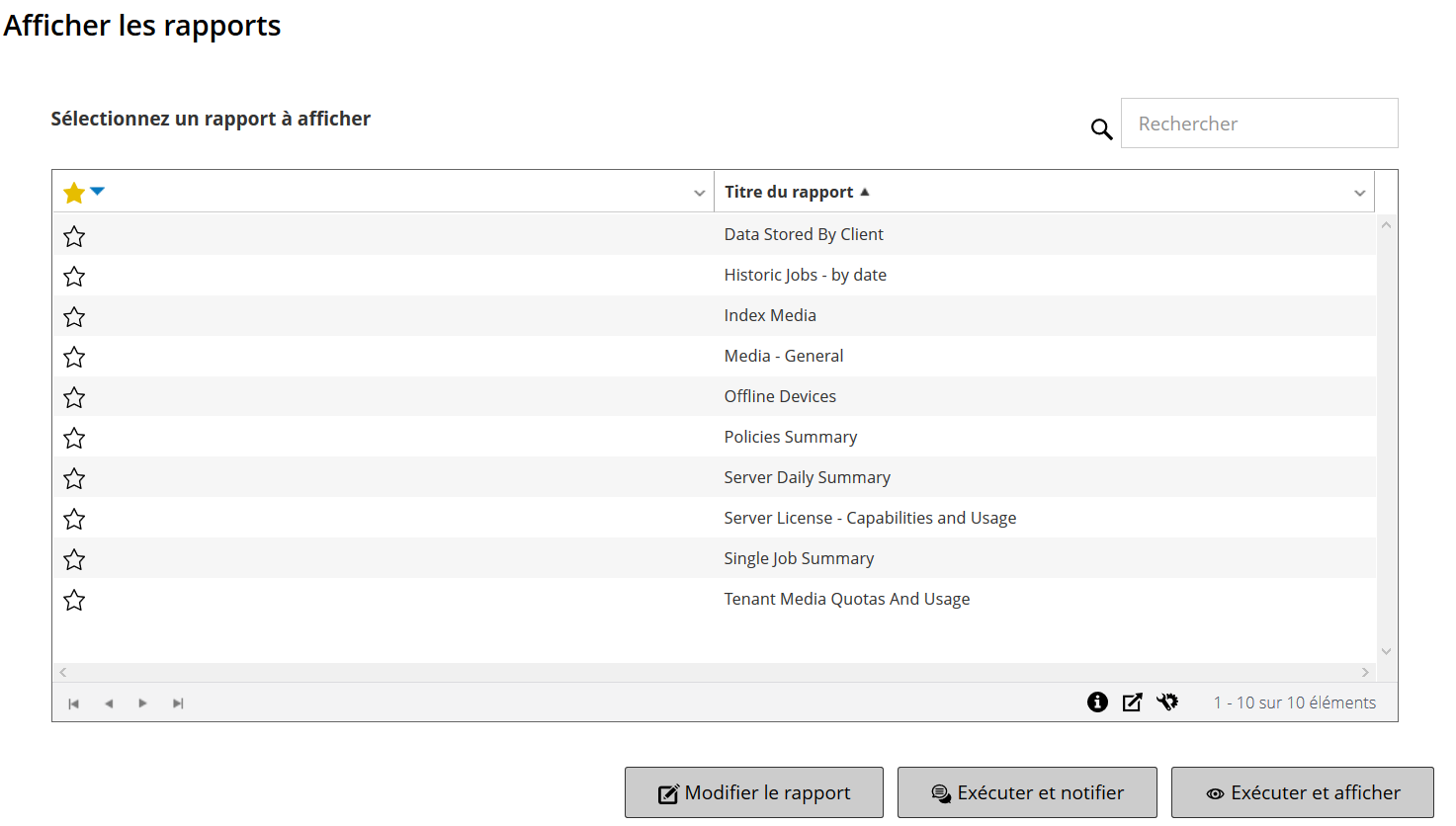
|
3 |
Pour exécuter et afficher le rapport immédiatement, cliquez sur Exécuter et afficher. |
|
REMARQUE : pour obtenir des informations sur la création de planifications de rapports et la configuration d'événements définis par l'utilisateur pour les sessions de rapport, voir Modification des définitions de session de rapport. Pour obtenir des informations sur les méthodes de notification pour les événements de rapport, voir Utilisation des méthodes de notification pour envoyer des rapports par e-mail des rapports. |
|
4 |
Si le rapport inclut des conditions de filtrage (par exemple, date de début, ID de la session, nom du client et autres), la boîte de dialogue Définition de filtres pour le rapport est affichée. |